Comment utiliser pour créer des cases à cocher Liste modèle dans Excel
Dans cet article, vous apprendrez à insérer des cases à cocher pour créer le modèle de liste de contrôle. Nous allons créer la check-list de mariage et le planificateur de budget. Lorsque nous prévoyons de fabriquer ou d’acheter quelque chose, nous gardons peu de choses à l’esprit, telles que: – _Pourquoi en avons-nous besoin et quel est le but? _ _Comment pouvons-nous l’utiliser? _ _Quels sont les avantages de la liste de contrôle de mariage? _
Pourquoi en avons-nous besoin et quel est le but?
Pour tout le monde, le mariage est la célébration la plus importante de la vie. Pour célébrer, nous devons organiser et gérer tant de choses. Parfois, à cause de beaucoup de choses, nous oublions peu de choses, et pour éviter ce genre de désordre, nous devons créer la liste de contrôle du mariage.
Comment pouvons-nous l’utiliser?
Nous pouvons l’utiliser selon notre budget et vérifier si tout a été couvert ou non.
Quels sont les avantages de la liste de contrôle de mariage?
Nous serons en mesure de suivre tout et chacun pour gérer le budget et n’oublierons rien.
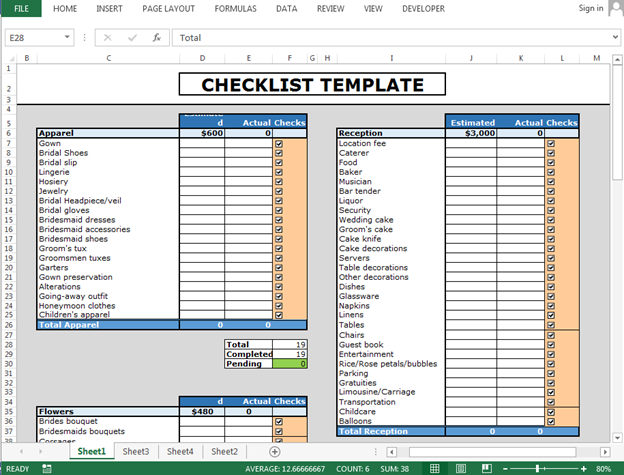
Pour préparer la liste de contrôle de mariage, nous avons besoin d’une liste d’articles pour la préparation du mariage, l’occasion, le budget et la liste de contrôle.
-
Articles et occasions: – Voici la liste des articles principaux et des occasions: –
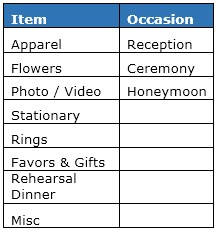
-
Budget et pourcentage d’âge des articles et occasion à dépenser: – * Ci-dessous la liste des budgets
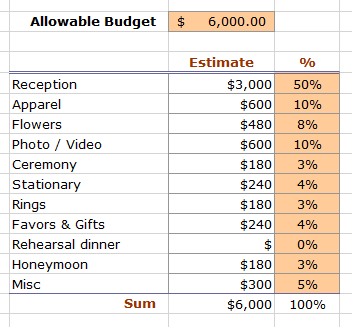
Continuons avec les items: –
Étape 1: – * Pour chaque élément, nous devons définir les sous-éléments dans lesquels nous inclurons chacun et tout. Nous avons préparé la liste pour chaque article et occasion: –
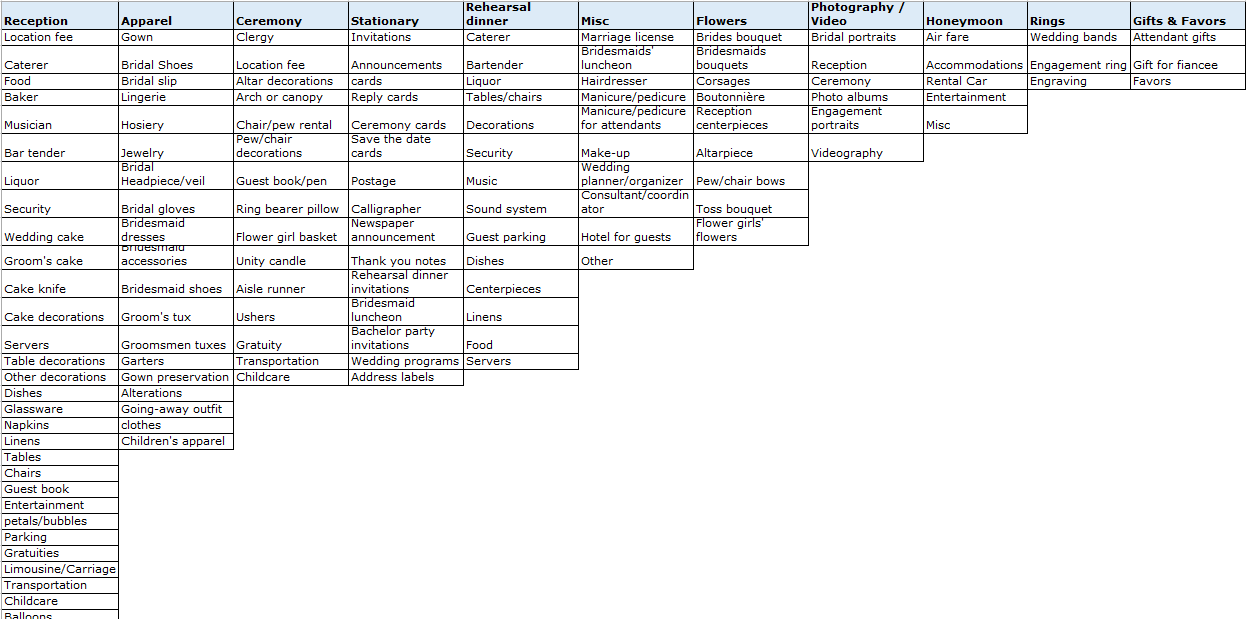
Étape 2: –
En face de la liste, entrez le budget estimé, le budget réel et la liste de contrôle: – Par exemple: -Nous avons la liste des vêtements dans la plage C6: C26.
Insérer 3 colonnes: la première pour le budget prévisionnel, la deuxième pour les sommes effectivement dépensées et la troisième pour les chèques Dans la cellule D6, nous aurons le budget prévisionnel qui est lié à la feuille 2 où nous avons mentionné le budget prévisionnel
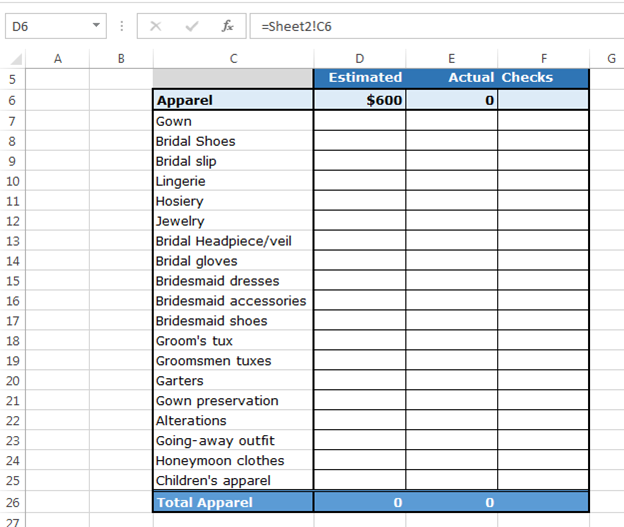
-
Réel serait la somme de la fourchette réelle = SUM (E7: E25)
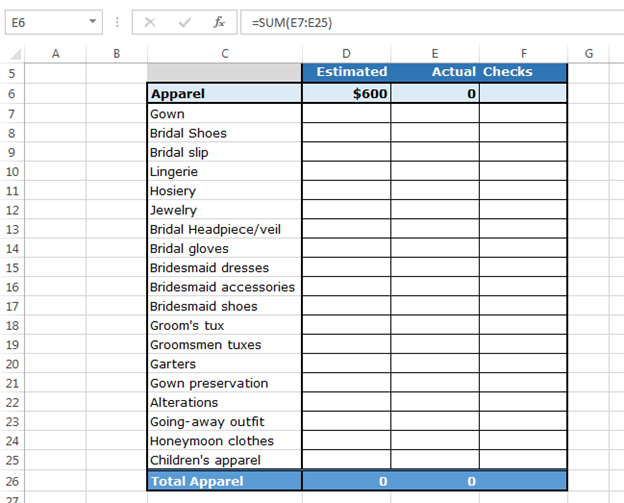
-
Insérez les cases à cocher en suivant les étapes ci-dessous: – Allez dans l’onglet Développeur> groupe Contrôles> Insérer> Case à cocher (contrôle de formulaire)
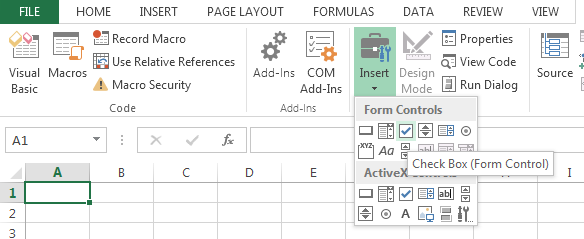
-
Après avoir inséré la case à cocher, faites un clic droit avec la souris sur la case à cocher
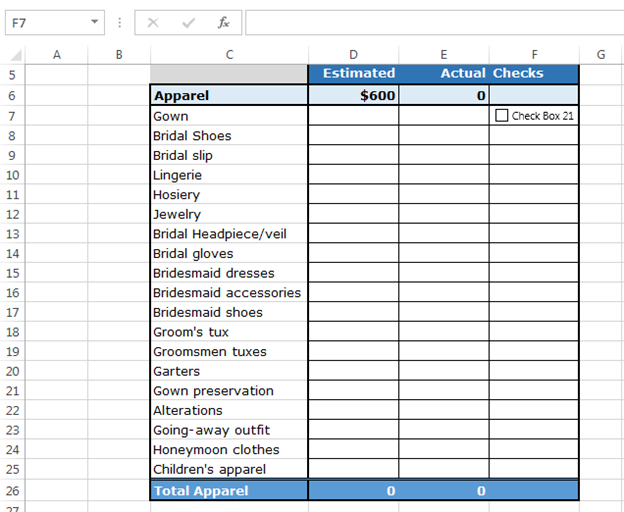
-
Après avoir inséré la case à cocher, cliquez avec le bouton droit de la souris sur la case à cocher, une fenêtre contextuelle apparaîtra
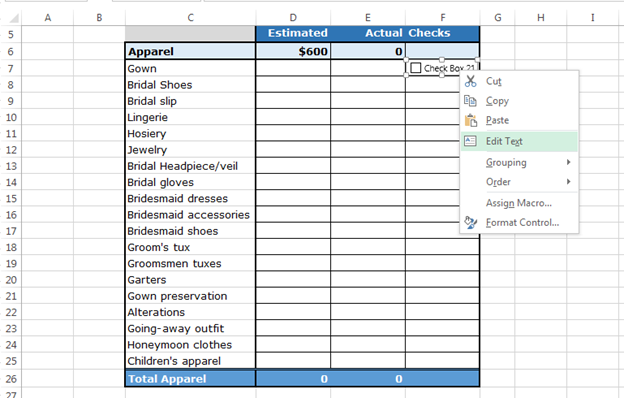
Comment faire une liste de contrôle?
-
Cliquez sur Modifier le texte et supprimez le nom de la case à cocher
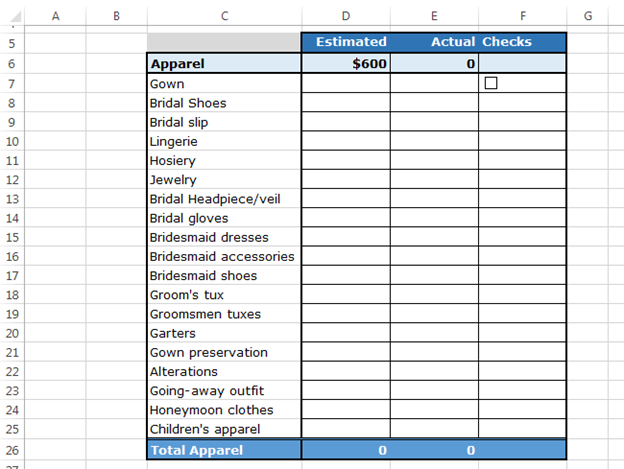
Encore une fois, cliquez avec le bouton droit de la souris sur la case à cocher et cliquez sur Contrôle de format dans la boîte de dialogue contextuelle Contrôle du format apparaîtra * Dans l’onglet Couleur et lignes> Sélectionnez la couleur de la case à cocher dans la couleur de remplissage
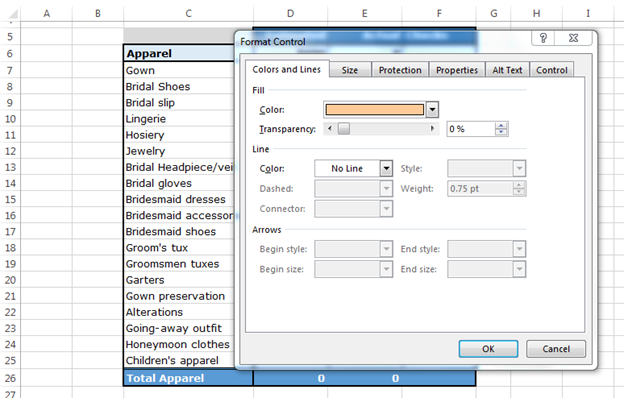
-
Dans l’onglet Couleur et lignes> Sélectionnez la couleur de la case à cocher
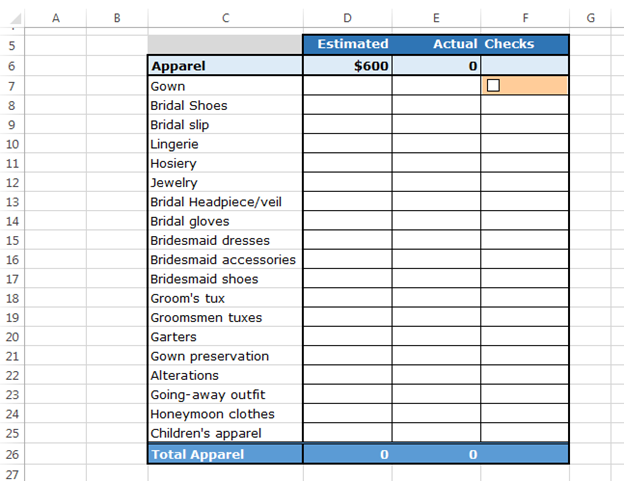
-
Encore une fois, faites un clic droit sur les cases à cocher> Contrôle du format> Contrôle
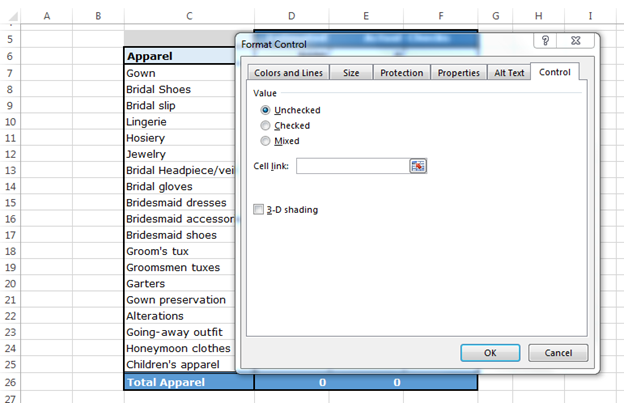
-
Liez la cellule avec la cellule G7. Lorsque nous cocherons et décocherons les cases à cocher, la cellule liée se transforme en vrai et faux
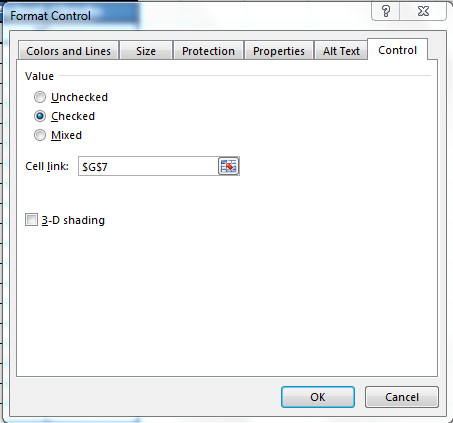
-
Cliquez sur ok.

-
Maintenant, copiez la case à cocher dans la plage et changez la cellule liée pour toutes les cases à cocher
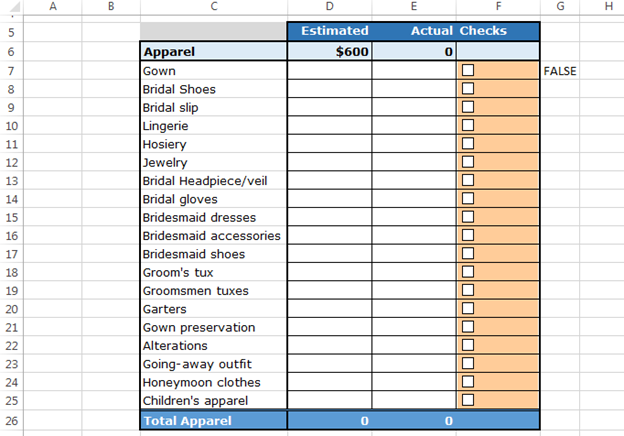
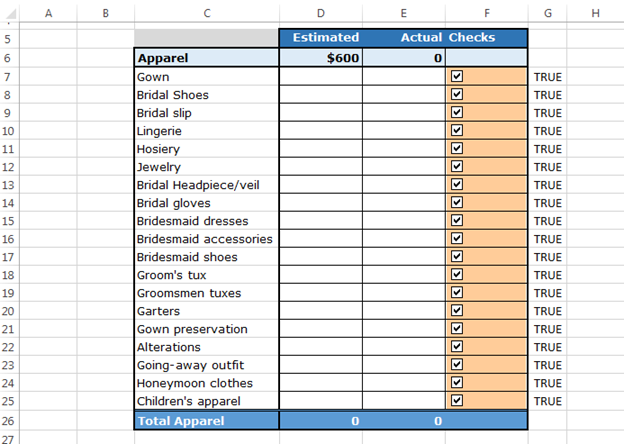
-
Selon les cases à cocher, nous vous retournerons le total non. de points de contrôle terminés et nombre de choses qui restent
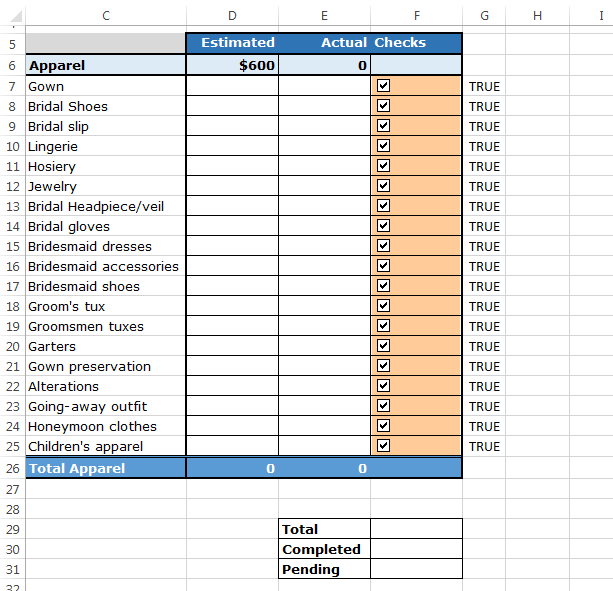
-
Entrez la formule pour le nombre total de nos: – = COUNTA (G7: G25)
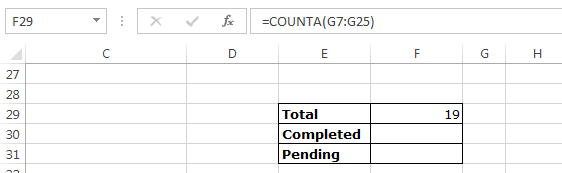
-
Entrez la formule pour le total Terminé: – = COUNTIF (G7: G25, « True »)
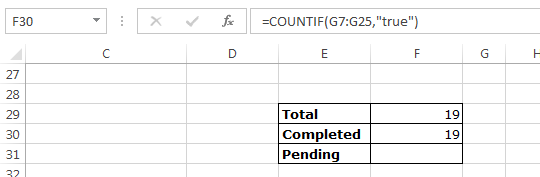
Remarque: lorsque nous cochez la case, la cellule liée affichera true et, en cas de décoche, le résultat serait faux.
-
Pour retourner en attente non. nous soustraireons les nombres complets des nombres totaux
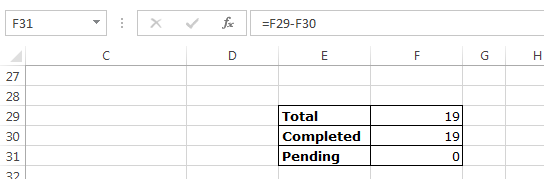
Ce tableau sera utile pour suivre le nombre d’éléments en attente dans la liste.
Maintenant, nous allons mettre le formatage conditionnel sur la cellule en attente, si le nombre de cellules en attente est égal à zéro, la couleur de la cellule sera mise en surbrillance en vert; en cas supérieur à zéro, il sera mis en évidence en rouge.
Suivez les étapes ci-dessous: –
Sélectionnez la cellule Numéros en attente Allez dans l’onglet Accueil> Mise en forme conditionnelle> Nouvelle règle
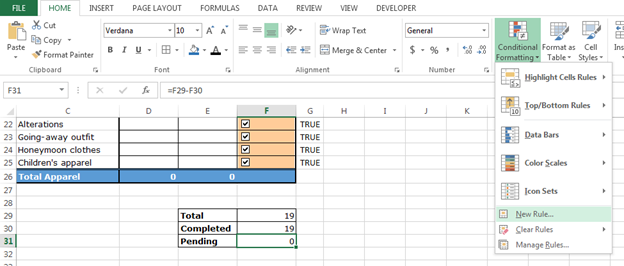
Une nouvelle boîte de dialogue de règle de mise en forme apparaîtra> Utilisez une formule pour déterminer les cellules à formater> Entrez la formule dans la boîte de valeurs de format> = $ F $ 31 = 0 Cliquez sur Format> La boîte de dialogue Format des cellules apparaîtra> onglet Remplissage> Sélectionner la couleur verte |||| * Cliquez sur OK
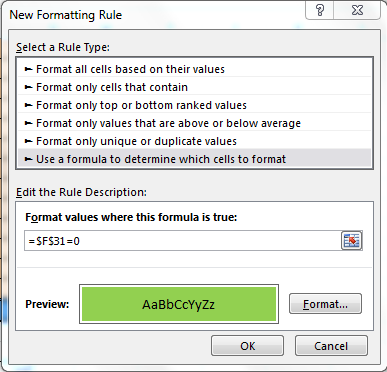
Pour la seconde, suivez le même processus Onglet Accueil> Mise en forme conditionnelle> La boîte de dialogue Nouvelle règle de mise en forme apparaîtra> Utilisez une formule pour déterminer les cellules à formater> Entrez la formule dans la zone des valeurs de format> = $ F $ 31> 0 * Cliquez sur Format> Onglet Remplissage> Choisissez la couleur rouge> Cliquez sur ok> Cliquez sur ok
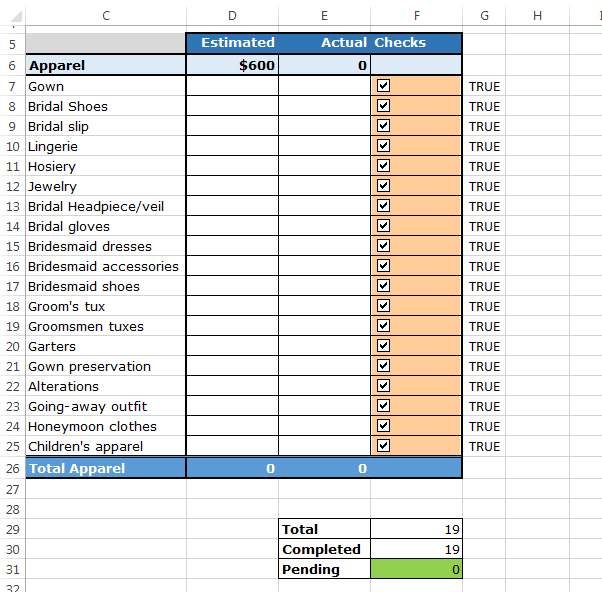
Remarque: – Si vous avez oublié un élément, cette cellule sera utile pour vous rappeler que les éléments sont toujours en attente dans la liste de contrôle.
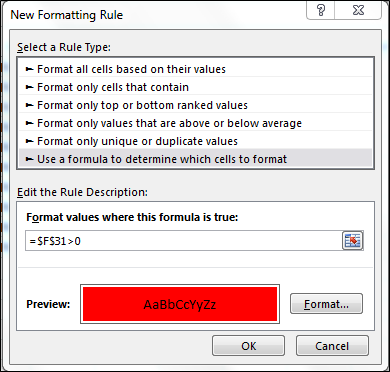
Maintenant, nous ferons la même chose pour chaque liste de contrôle, puis notre liste de contrôle de mariage sera préparée.
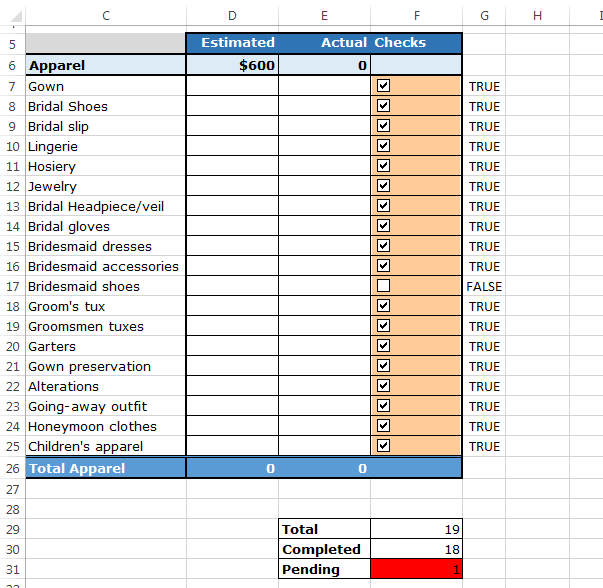
Points clés à retenir: –
Après avoir lu cet article, vous serez en mesure de créer une liste de contrôle rapide par vous-même Vous pouvez garder une trace du budget du bureau ou de la maison après avoir créé le modèle de liste de contrôle * Vous pouvez également suivre les éléments en attente sur la liste de contrôle
Si vous avez aimé nos blogs, partagez-les avec vos amis sur Facebook. Et vous pouvez aussi nous suivre sur Twitter et Facebook.
Nous serions ravis de vous entendre, faites-nous savoir comment nous pouvons améliorer, compléter ou innover notre travail et le rendre meilleur pour vous. Écrivez-nous à [email protected]